Comme c’est le cas pour n’importe quelle montre ou horloge, un petit décalage apparaît au bout d’un certain temps entre l’heure de votre ordinateur et l’heure réelle. Pour garder votre ordinateur sous Linux à l’heure, synchroniser le automatiquement avec un serveur de temps sur Internet en utilisant le protocole NTP avec le démon NTPD.
Sous Ubuntu, déroulez le menu Applications → Accessoires → Terminal.
Ensuite saisissez la commande suivante :
sudo apt-get install ntp ntpdateDes paquets doivent être téléchargés ou mis à jour. Une fois le téléchargement et l’installation des paquets terminés, fermez la fenêtre du terminal.
Ensuite aller dans Système → Administration → Date et heure
Cliquer sur le bouton déverrouiller (les petites clés), puis saisir votre mot de passe.
Puis cliquer sur S’authentifier.
Cliquer ensuite sur Sélectionner des serveurs. Cocher la case devant un serveur de temps de votre pays.
Puis cliquer deux fois sur Fermer.
Astuce!!! Personnellement, je préfère utiliser le pool de serveurs ntp de France (fr.pool.ntp.org)
Vous pouvez consulter les serveurs actifs à cette adresse (http://www.pool.ntp.org/zone/fr).
NTP Pool est un projet qui vise à faciliter la synchronisation temporelle automatique des ordinateurs connectés à Internet via le protocole NTP en distribuant la charge du service sur un ensemble de serveurs de temps répartis dans le monde.
Pour ajouter un serveur NTP, cliquer sur Ajouter.
Authentifiez-vous, puis sélectionner votre nouveau serveur de temps.
Cliquer sur Oui.
L’horloge de votre ordinateur sera alors automatiquement et régulièrement mis à jour.
Pour savoir si votre ubuntu est à l’heure, vous pouvez vous connecter sur le site : http://www.quelle-heure-est-il.com/
Astuce!!! Pour savoir si votre service NTP tourne en tâche de fond, ouvrer un terminal, puis placez-vous dans le répertoire suivant :
cd /etc/init.d/puis taper la commande suivante :
./ntp statusSi vous voyez la ligne suivante : NTP server is running, cela veut dire que votre serveur NTP est opérationnel.
Pour voir les options de la commande taper :
./ntpPour aller plus loin!!!
Vous pouvez aussi utiliser la commande ntpdate pour mettre à jour votre horloge (dans un script par exemple).
Voici la ligne de commande à utiliser :
Je me suis synchronisé sur le serveur avec l’IP 88.191.80.131 et j’avais un décalage de 0.524353 secondes
Si vous avez un serveur NTP qui tourne vous devez l’arrêter l’avant de lancer cette commande sinon ça ne marchera pas.
Pour arrêter le service utiliser la commande suivante : /etc/init.d/.ntp stop
Pour voir si la synchronisation se passe bien aller dans Système → Administration → Visionneur de journaux système → Daemon.log
Vous avez ainsi le détail des opérations comme l’adresse Ip du serveur de synchronisation, ainsi que le décalage en secondes, …
That’s All.
Modification :-
Crédits : –
[print_link ]
 Quick-Tutoriel.com Network & System Admin.
Quick-Tutoriel.com Network & System Admin.





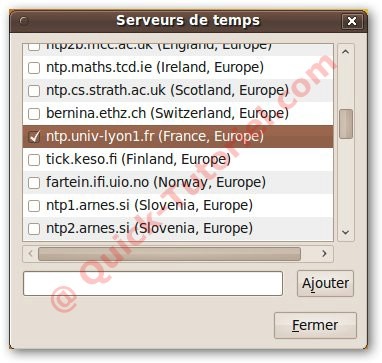

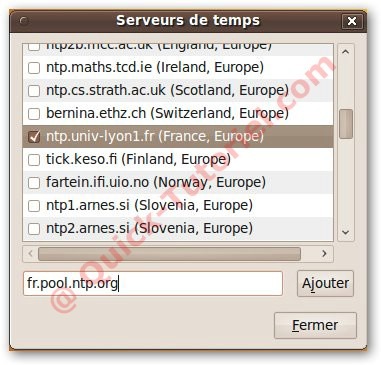
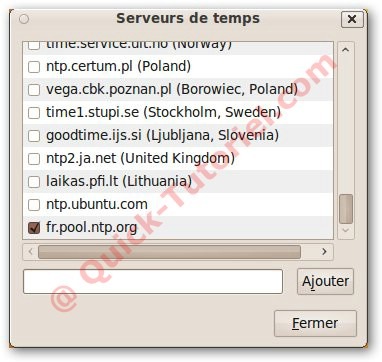


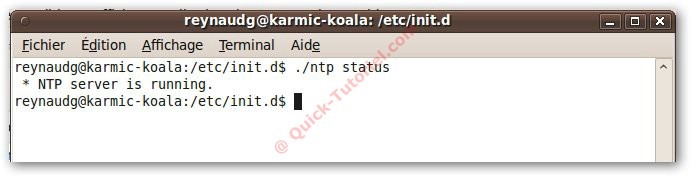


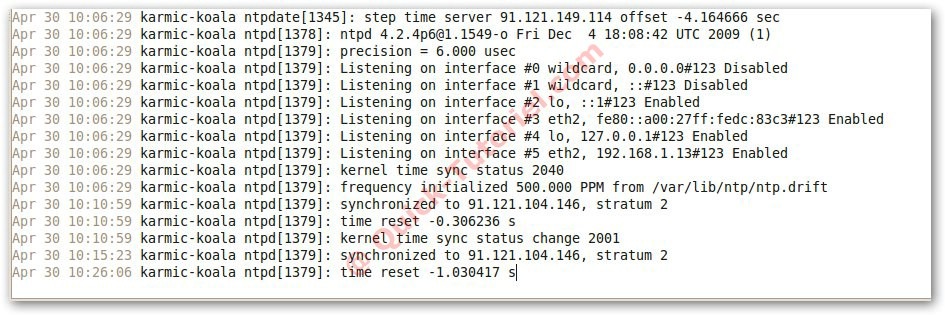



Ah ben ça tombe bien ! mon ordi n’arrêtait pas de retarder… Il ne se remettait à l’heure qu’en redémarrant.
J’avais, sous 10.04 bien activé un serveur de temps, en l’occurrence celui d’ubuntu par défaut.. Mais je retardais quand même de 5 minutes par deux heures.
J’ai donc installé via la ligne de commande, sans message me disant que les services étaient déjà installés, et j’ai choisi le serveur temps que tu préconise. Depuis, tout est nickel, je serai à l’heure pour les 12 coups de minuit !
Bonnes fêtes et encore merci
Bonjour,
Je cite la doc d’ubuntu :
Par défaut, Ubuntu utilise ntpdate et l'exécutera lors de l'initialisation pour mettre à jour votre horloge en utilisant le serveur NTP d'Ubuntu. Comme une horloge de serveur est susceptible de se décaler considérablement entre deux redémarrages, il peut être judicieux de corriger l'horloge de temps en temps.A bientôt.
Il me semble qu’Ubuntu a déjà par défaut le service ntp d’installé et d’activé. On s’en aperçoit facilement car quand on a pas le net il faudra régler l’heure et la surveiller au moins deux fois par an.
Avec une connexion internet fonctionnelle, pas de problèmes de date.
Je fais partie de la 1° catégorie :'(